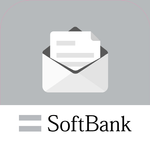
Nếu bạn sử dụng + Tin nhắn v10.1.1 (Phiên bản được cập nhật từ SoftBank Mail thành + Tin nhắn), bạn cần chuyển đổi ứng dụng theo cách thủ công.
advertisement
| Tên | SoftBankメール |
|---|---|
| Phiên bản | 12.0.0 |
| Cập nhật | 08 th 11, 2024 |
| Kích thước | 21 MB |
| Thể loại | Liên lạc |
| Lượt cài đặt | 10Tr+ |
| Nhà phát triển | SoftBank Corp. |
| Android OS | Android 8.0+ |
| Google Play ID | jp.softbank.mb.mail |
SoftBankメール · Mô tả
Nếu bạn đang sử dụng + Tin nhắn v10.1.1 (phiên bản được cập nhật từ SoftBank Mail thành + Tin nhắn), bạn cần chuyển đổi ứng dụng theo cách thủ công. Vui lòng chuyển sang thư + mới nhất hoặc thư SoftBank theo quy trình sau.
[Vui lòng đọc: Về sao lưu]
Bằng cách nhấn Gỡ cài đặt, tất cả dữ liệu của SoftBank Mail (+ Tin nhắn cho một số khách hàng) sẽ bị xóa. Hãy chắc chắn để thực hiện sao lưu theo thủ tục chi tiết.
Nếu bạn không di chuyển dữ liệu chính xác, bạn có thể xóa dữ liệu. Kiểm tra trang web sau để biết quy trình.
● Nhấp vào đây để biết cách di chuyển dữ liệu từ + Tin nhắn v10.1.1 trước đó sang Tin nhắn + mới nhất
http://help.mb.softbank.jp/app/plusmessage/sp/99-01-02-01.html
● Nhấp vào đây để quay lại SoftBank Mail từ + Tin nhắn v10.1.1 trước đó
http://help.mb.softbank.jp/app/plusmessage/sp/99-01-03.html
------------------------------
Thông tin cũng được cung cấp cho các câu hỏi thường gặp (FAQ) trên trang web SoftBank.
https://www.softbank.jp/support/faq/search/?query=SoftBank%E3%83%A1%E3%83%BC%E3%83%AB
H: Tôi muốn biết cách di chuyển dữ liệu.
Di chuyển dữ liệu thư "SoftBank Mail" từ thiết bị đầu cuối cũ sang thiết bị đầu cuối mới
Chuyển từ từ Soft Soft Mail Mail đến trực tiếp + Tin nhắn
Trả lời: Nếu bạn không di chuyển dữ liệu chính xác, bạn có thể xóa dữ liệu. Vui lòng xác nhận quy trình từ trang web sau.
http://help.mb.softbank.jp/app/smail/99_carget.html
H: Tôi muốn ngăn thông báo về thư rác nhận được từ những người gửi không được đăng ký làm liên hệ.
A: Vui lòng truy cập "Cài đặt" → "Cài đặt chung" → "Lọc cho các liên hệ chưa đăng ký".
Sắp xếp theo "Thư mục người gửi không xác định" và sẽ không được thông báo về việc nhận.
Q: Làm cách nào để hiển thị số lượng tin nhắn chưa đọc trên biểu tượng?
A: Số lượng các mục chưa đọc có thể được hiển thị bằng cách hiển thị nó trong widget.
(Phương thức hoạt động có thể khác nhau tùy theo HĐH và thiết bị đầu cuối)
Nhấn và giữ biểu tượng thư SoftBank trên màn hình chính → Tiện ích con → → Thư Mail (hiển thị đơn giản) 1 × 1 Thẻ → Đặt trên màn hình chính
Q: Thư mới không được nhận tự động trừ khi ứng dụng thư được khởi động.
Trả lời: Cần phải bật liên lạc ngay cả khi ứng dụng SoftBank Mail không chạy (ngay cả trong nền). Đảm bảo rằng giao tiếp nền không bị hạn chế bởi một ứng dụng làm giảm mức tiêu thụ pin.
Q: "Thông báo" của thư mới không được hiển thị.
A: Vui lòng kiểm tra cài đặt thông báo của HĐH Android.
* Ví dụ về Android 9 (phương thức vận hành có thể khác nhau tùy theo HĐH và thiết bị đầu cuối)
Kiểm tra xem thông báo có được bật trong Cài đặt Android Android Cài đặt hay không (→ biểu tượng bánh răng) → Ứng dụng và thông báo khác
* "(SoftBank) Mail" phải được đặt trong ứng dụng SMS mặc định.
Vui lòng kiểm tra Câu hỏi thường gặp bên dưới.
H: Tôi nhận được email có ứng dụng email khác ngoài SoftBank.
A: Ứng dụng SMS mặc định có thể là một ứng dụng khác.
Nhấp vào Cài đặt Cài đặt tên miền → → Cài đặt Gửi / Nhận Cài đặt
Kiểm tra xem "Email đã được đặt làm ứng dụng SMS mặc định."
https://www.softbank.jp/support/faq/view/15787
H: Tôi không thể gửi hoặc nhận email
A: Vui lòng kiểm tra như sau.
(1) Tin nhắn có thể đã vượt quá giới hạn trên (5.000 tin nhắn). Hãy xóa tin nhắn cũ. Ngoài ra, chức năng xóa tin nhắn cũ có thể được đặt tự động từ các mục sau.
Nhấp vào Cài đặt Cài đặt Khác → Cài đặt chung Cài đặt chung → → Cài đặt chi tiết Cài đặt → → Xóa tin nhắn cũ.
Địa chỉ email có thể không được phản ánh.
Nhấp vào Cài đặt Cài đặt khác → Cài đặt Truyền / Tiếp nhận Cài đặt Kết nối Wi-Fi / Địa chỉ email Reflection và yêu cầu đặt lại.
https://www.softbank.jp/support/faq/view/15367
Nó có thể đã được lọc bởi các cài đặt bộ lọc thư rác. Hãy thử thay đổi cài đặt của bạn.
* Bộ lọc thư rác là một chức năng để đánh giá liệu S! Mail (MMS) gửi cho khách hàng có phải là thư rác hay không và từ chối nó.
"My SoftBank (trang web)" → "Cài đặt email" → "Bộ lọc thư rác"
https://www.softbank.jp/support/faq/view/10913
H: Tôi không thể gửi hoặc nhận trên Wifi
A: Vui lòng kiểm tra như sau.
(1) Thử đặt lại "cài đặt kết nối Wi-Fi / phản ánh địa chỉ email".
Nhấp vào Cài đặt Cài đặt khác nhau → Cài đặt truyền / Tiếp nhận Cài đặt Kết nối Wi-Fi / Địa chỉ email Reflection Cài đặt kết nối Wi-Fi / Địa chỉ email Reflection.
https://www.softbank.jp/support/faq/view/15367
(2) Khi Chế độ trên máy bay BẬT, không thể nhận tự động khi kết nối với Wifi.
た だ Vui lòng nhận thủ công hoặc tắt chế độ máy bay.
Q: Biểu tượng cảm xúc, trang trí và mẫu của tôi không có sẵn.
Trả lời: Nó có thể được sử dụng trên một số thiết bị đầu cuối được phát hành từ SoftBank. Một số mô hình và thiết bị đầu cuối được bán bởi các công ty khác ngoài SoftBank không có tài liệu, vì vậy chúng không thể được sử dụng.
Q: Thư HTML không được hiển thị.
A: Thư HTML không được hỗ trợ.
+ Bạn có thể kiểm tra thư HTML bằng cách chuyển sang ứng dụng tin nhắn và sử dụng nó.
------------------------------
[Các tính năng của ứng dụng thư SoftBank]
● Có thể chuyển đổi giữa hiển thị chủ đề (đàm thoại) và hiển thị thư mục.
● Tương thích với việc gửi và nhận thư trang trí và chữ tượng hình
● Để đối phó với các email không được yêu cầu, các email từ người gửi có sổ địa chỉ chưa được đăng ký có thể được tự động sắp xếp vào một thư mục / chủ đề chuyên dụng
● Kích thước gửi / nhận tối đa 2MB
● Trên điện thoại di động Y! Mobile, bạn có thể sử dụng e-mail (MMS) với địa chỉ e-mail "***@ymobile.ne.jp".
[Các mô hình / nền tảng tương thích và các phiên bản ứng dụng tương thích mới nhất]
Điện thoại thông minh SoftBank (Các mẫu máy của SHARP không được hỗ trợ cho đến khi mẫu được ra mắt vào năm 2013, các mẫu Fujitsu không tương thích với chỉ 201F / 202F, các mẫu Kyocera không tương thích với chỉ 201K. Các mẫu Sony không tương thích với XperiaXZ2 và không thể cập nhật hoặc cài đặt lại từ Google Play. Vui lòng sử dụng từ ứng dụng tùy chỉnh. Nhấn vào [Ứng dụng] -> [Thư mục Softbank] -> [Tùy chỉnh thông minh] theo thứ tự hoạt động trên thiết bị đầu cuối và chọn từ "Tùy chỉnh thông minh".)
Điện thoại thông minh Y! Mobile (STREAM S, Nexus 5, Nexus 6, Media Pad M1 8.0 và các mẫu được phát hành trước khi dịch vụ Y! Mobile được ra mắt không được hỗ trợ.)
Đề xuất hệ điều hành Android 2.2 trở lên
Hệ điều hành Android-Android phiên bản 2.x = Phiên bản ứng dụng mới nhất Ver2.8
-Android OS phiên bản 4.x trở lên = Phiên bản ứng dụng mới nhất Ver8.1
* Mô hình sim miễn phí có thể không có sẵn.
[Ghi chú]
● Xin lưu ý rằng việc gỡ cài đặt ứng dụng này sẽ xóa ứng dụng này, bao gồm cả thư đã gửi và nhận.
* Xin lưu ý rằng thư đã xóa sẽ không được khôi phục ngay cả khi bạn cài đặt lại ứng dụng SoftBank Mail.
● Đảm bảo kiểm tra Thỏa thuận cấp phép phần mềm ứng dụng SoftBank Mail trên trang web của nhà phát triển sau đây trước khi sử dụng
● Hiển thị quảng cáo có thể được thay đổi thành TẮT từ Cài đặt của trực tuyến.
● Nếu bạn sử dụng điện thoại thông minh Y! Mobile, vui lòng kiểm tra thỏa thuận cấp phép của Y! Mobile trước khi sử dụng.
[Vui lòng đọc: Về sao lưu]
Bằng cách nhấn Gỡ cài đặt, tất cả dữ liệu của SoftBank Mail (+ Tin nhắn cho một số khách hàng) sẽ bị xóa. Hãy chắc chắn để thực hiện sao lưu theo thủ tục chi tiết.
Nếu bạn không di chuyển dữ liệu chính xác, bạn có thể xóa dữ liệu. Kiểm tra trang web sau để biết quy trình.
● Nhấp vào đây để biết cách di chuyển dữ liệu từ + Tin nhắn v10.1.1 trước đó sang Tin nhắn + mới nhất
http://help.mb.softbank.jp/app/plusmessage/sp/99-01-02-01.html
● Nhấp vào đây để quay lại SoftBank Mail từ + Tin nhắn v10.1.1 trước đó
http://help.mb.softbank.jp/app/plusmessage/sp/99-01-03.html
------------------------------
Thông tin cũng được cung cấp cho các câu hỏi thường gặp (FAQ) trên trang web SoftBank.
https://www.softbank.jp/support/faq/search/?query=SoftBank%E3%83%A1%E3%83%BC%E3%83%AB
H: Tôi muốn biết cách di chuyển dữ liệu.
Di chuyển dữ liệu thư "SoftBank Mail" từ thiết bị đầu cuối cũ sang thiết bị đầu cuối mới
Chuyển từ từ Soft Soft Mail Mail đến trực tiếp + Tin nhắn
Trả lời: Nếu bạn không di chuyển dữ liệu chính xác, bạn có thể xóa dữ liệu. Vui lòng xác nhận quy trình từ trang web sau.
http://help.mb.softbank.jp/app/smail/99_carget.html
H: Tôi muốn ngăn thông báo về thư rác nhận được từ những người gửi không được đăng ký làm liên hệ.
A: Vui lòng truy cập "Cài đặt" → "Cài đặt chung" → "Lọc cho các liên hệ chưa đăng ký".
Sắp xếp theo "Thư mục người gửi không xác định" và sẽ không được thông báo về việc nhận.
Q: Làm cách nào để hiển thị số lượng tin nhắn chưa đọc trên biểu tượng?
A: Số lượng các mục chưa đọc có thể được hiển thị bằng cách hiển thị nó trong widget.
(Phương thức hoạt động có thể khác nhau tùy theo HĐH và thiết bị đầu cuối)
Nhấn và giữ biểu tượng thư SoftBank trên màn hình chính → Tiện ích con → → Thư Mail (hiển thị đơn giản) 1 × 1 Thẻ → Đặt trên màn hình chính
Q: Thư mới không được nhận tự động trừ khi ứng dụng thư được khởi động.
Trả lời: Cần phải bật liên lạc ngay cả khi ứng dụng SoftBank Mail không chạy (ngay cả trong nền). Đảm bảo rằng giao tiếp nền không bị hạn chế bởi một ứng dụng làm giảm mức tiêu thụ pin.
Q: "Thông báo" của thư mới không được hiển thị.
A: Vui lòng kiểm tra cài đặt thông báo của HĐH Android.
* Ví dụ về Android 9 (phương thức vận hành có thể khác nhau tùy theo HĐH và thiết bị đầu cuối)
Kiểm tra xem thông báo có được bật trong Cài đặt Android Android Cài đặt hay không (→ biểu tượng bánh răng) → Ứng dụng và thông báo khác
* "(SoftBank) Mail" phải được đặt trong ứng dụng SMS mặc định.
Vui lòng kiểm tra Câu hỏi thường gặp bên dưới.
H: Tôi nhận được email có ứng dụng email khác ngoài SoftBank.
A: Ứng dụng SMS mặc định có thể là một ứng dụng khác.
Nhấp vào Cài đặt Cài đặt tên miền → → Cài đặt Gửi / Nhận Cài đặt
Kiểm tra xem "Email đã được đặt làm ứng dụng SMS mặc định."
https://www.softbank.jp/support/faq/view/15787
H: Tôi không thể gửi hoặc nhận email
A: Vui lòng kiểm tra như sau.
(1) Tin nhắn có thể đã vượt quá giới hạn trên (5.000 tin nhắn). Hãy xóa tin nhắn cũ. Ngoài ra, chức năng xóa tin nhắn cũ có thể được đặt tự động từ các mục sau.
Nhấp vào Cài đặt Cài đặt Khác → Cài đặt chung Cài đặt chung → → Cài đặt chi tiết Cài đặt → → Xóa tin nhắn cũ.
Địa chỉ email có thể không được phản ánh.
Nhấp vào Cài đặt Cài đặt khác → Cài đặt Truyền / Tiếp nhận Cài đặt Kết nối Wi-Fi / Địa chỉ email Reflection và yêu cầu đặt lại.
https://www.softbank.jp/support/faq/view/15367
Nó có thể đã được lọc bởi các cài đặt bộ lọc thư rác. Hãy thử thay đổi cài đặt của bạn.
* Bộ lọc thư rác là một chức năng để đánh giá liệu S! Mail (MMS) gửi cho khách hàng có phải là thư rác hay không và từ chối nó.
"My SoftBank (trang web)" → "Cài đặt email" → "Bộ lọc thư rác"
https://www.softbank.jp/support/faq/view/10913
H: Tôi không thể gửi hoặc nhận trên Wifi
A: Vui lòng kiểm tra như sau.
(1) Thử đặt lại "cài đặt kết nối Wi-Fi / phản ánh địa chỉ email".
Nhấp vào Cài đặt Cài đặt khác nhau → Cài đặt truyền / Tiếp nhận Cài đặt Kết nối Wi-Fi / Địa chỉ email Reflection Cài đặt kết nối Wi-Fi / Địa chỉ email Reflection.
https://www.softbank.jp/support/faq/view/15367
(2) Khi Chế độ trên máy bay BẬT, không thể nhận tự động khi kết nối với Wifi.
た だ Vui lòng nhận thủ công hoặc tắt chế độ máy bay.
Q: Biểu tượng cảm xúc, trang trí và mẫu của tôi không có sẵn.
Trả lời: Nó có thể được sử dụng trên một số thiết bị đầu cuối được phát hành từ SoftBank. Một số mô hình và thiết bị đầu cuối được bán bởi các công ty khác ngoài SoftBank không có tài liệu, vì vậy chúng không thể được sử dụng.
Q: Thư HTML không được hiển thị.
A: Thư HTML không được hỗ trợ.
+ Bạn có thể kiểm tra thư HTML bằng cách chuyển sang ứng dụng tin nhắn và sử dụng nó.
------------------------------
[Các tính năng của ứng dụng thư SoftBank]
● Có thể chuyển đổi giữa hiển thị chủ đề (đàm thoại) và hiển thị thư mục.
● Tương thích với việc gửi và nhận thư trang trí và chữ tượng hình
● Để đối phó với các email không được yêu cầu, các email từ người gửi có sổ địa chỉ chưa được đăng ký có thể được tự động sắp xếp vào một thư mục / chủ đề chuyên dụng
● Kích thước gửi / nhận tối đa 2MB
● Trên điện thoại di động Y! Mobile, bạn có thể sử dụng e-mail (MMS) với địa chỉ e-mail "***@ymobile.ne.jp".
[Các mô hình / nền tảng tương thích và các phiên bản ứng dụng tương thích mới nhất]
Điện thoại thông minh SoftBank (Các mẫu máy của SHARP không được hỗ trợ cho đến khi mẫu được ra mắt vào năm 2013, các mẫu Fujitsu không tương thích với chỉ 201F / 202F, các mẫu Kyocera không tương thích với chỉ 201K. Các mẫu Sony không tương thích với XperiaXZ2 và không thể cập nhật hoặc cài đặt lại từ Google Play. Vui lòng sử dụng từ ứng dụng tùy chỉnh. Nhấn vào [Ứng dụng] -> [Thư mục Softbank] -> [Tùy chỉnh thông minh] theo thứ tự hoạt động trên thiết bị đầu cuối và chọn từ "Tùy chỉnh thông minh".)
Điện thoại thông minh Y! Mobile (STREAM S, Nexus 5, Nexus 6, Media Pad M1 8.0 và các mẫu được phát hành trước khi dịch vụ Y! Mobile được ra mắt không được hỗ trợ.)
Đề xuất hệ điều hành Android 2.2 trở lên
Hệ điều hành Android-Android phiên bản 2.x = Phiên bản ứng dụng mới nhất Ver2.8
-Android OS phiên bản 4.x trở lên = Phiên bản ứng dụng mới nhất Ver8.1
* Mô hình sim miễn phí có thể không có sẵn.
[Ghi chú]
● Xin lưu ý rằng việc gỡ cài đặt ứng dụng này sẽ xóa ứng dụng này, bao gồm cả thư đã gửi và nhận.
* Xin lưu ý rằng thư đã xóa sẽ không được khôi phục ngay cả khi bạn cài đặt lại ứng dụng SoftBank Mail.
● Đảm bảo kiểm tra Thỏa thuận cấp phép phần mềm ứng dụng SoftBank Mail trên trang web của nhà phát triển sau đây trước khi sử dụng
● Hiển thị quảng cáo có thể được thay đổi thành TẮT từ Cài đặt của trực tuyến.
● Nếu bạn sử dụng điện thoại thông minh Y! Mobile, vui lòng kiểm tra thỏa thuận cấp phép của Y! Mobile trước khi sử dụng.








